GIMPで葉牡丹の寅の写真に文字入力をした。
GIMPで葉牡丹の寅の写真に文字入力をした。
テキストツール(A)をクリック
入力したい部分をクリック
写真レイヤーの上にテキストレイヤーができる
文字の範囲選択は、テキストツールを選択状態でマウスポインタを合わせてドラッグ
ツールオプションのサイズを入れる。直接入力の時は、日本語入力をオフにする
フォント入力ボックスの左にあるAaボタンををクリックすると、書体一覧が表示
文字の色もテキストのツールオプションから設定
文字の移動は移動ツール(文字の上にマウスポインタを合わせる
文字に縁と影をつける
文字を入力したレイヤーを用意
ひとまわり大きな文字を入力したレイヤーを用意
2枚のレイヤーを重ねる
テキストレイヤーを右クリック 不透明部分を選択範囲に
メニューバーの選択→選択範囲の拡大 選択範囲の拡大量を入力→OK
写真レイヤーをクリックして選択→新しいレイヤーの追加牡丹をクリック→レイヤ名例1→OK
新しいレイヤーが追加→レイヤー名例2→OK
例1のレイヤーをクリック(レイヤーボックス)
メニューバーの編集をクリック→背景色で塗つぶすをクリック→選択範囲を解除
テキストレイヤーを右クリック→下のレイヤーと統合→レイヤー名をダブルクリック→レイヤー名例3
ドロップシャドウ→例3→メニューバーのフィルター→照明と投影→ドロップシャドウ
文字入力
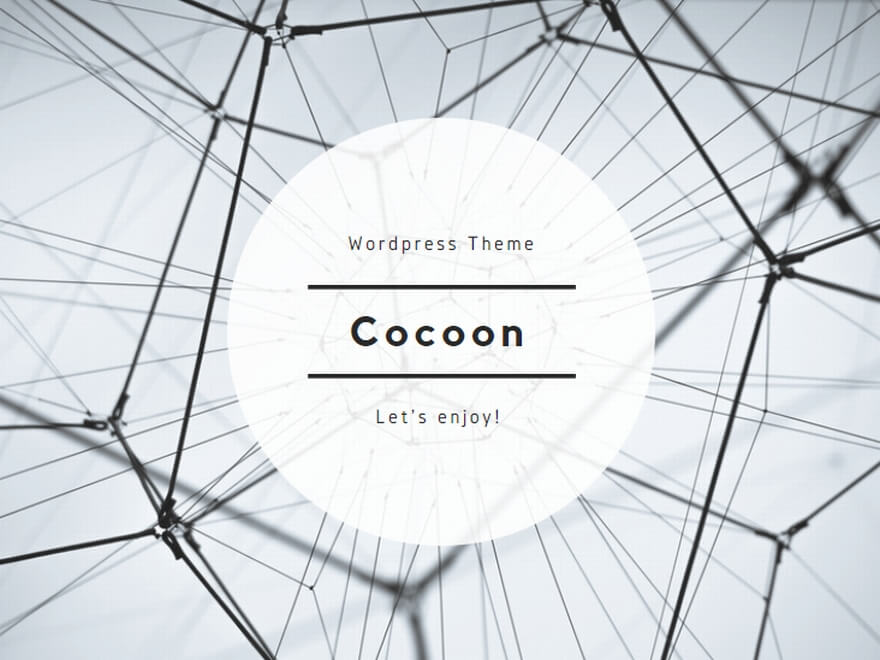 未分類
未分類